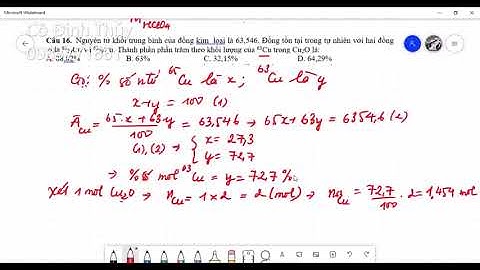Lúc đó bạn hoảng loạn, tim đập mạnh khi bạn nhìn chằm chằm vào một thông báo lỗi được xuất ra trong khi đang cố gắng để lưu tập tin Adobe Illustrator, bạn, tôi và mọi người khác đều biết rất rõ điều đó. Mặc dù bây giờ Adobe Illustrator CC 2015 có một số tiến trình tự động lưu và back-up tuyệt vời, nhưng bạn có thể không sử dụng phiên bản đó của ứng dụng hoặc thậm chí nếu bạn có sử dụng, thì tập tin của bạn có thể vẫn bị hỏng. Show
Dưới đây là bốn chỉ dẫn nhanh, không có thứ tự cụ thể, để giảm bớt sự hoảng loạn của bạn và cứu lấy công việc của bạn bằng cách cứu tài liệu của bạn từ các thông báo lỗi đáng sợ. Giải pháp1: Chuyển sang một tài liệu mới hoàn toànNó rất đơn giản, và nó có tác dụng. Miễn là bạn đã có lưu trước đó và thông báo lỗi của bạn chỉ đơn giản là không cho phép bạn lưu tài liệu hiện tại của bạn, thì bạn có thể chọn tất cả các thành phần của tài liệu, sao chép chúng, và dán chúng vào một tài liệu mới để lưu chúng ở đó. Mặc dù điều này không giải quyết được vấn đề với các thành phần bị hỏng, nhưng đôi khi nó thực sự chỉ là một vấn đề của một không gian mới để chứa vector. Hãy tưởng tượng nó như một lớp sơn mới: bạn chỉ cần một ít môi trường xung quanh sáng hơn, tốt hơn. Tuy nhiên, trong trường hợp các tập tin của bạn, bạn chỉ cần đảm bảo rằng tài liệu của bạn không còn bị hỏng và có thể được lưu lại và đọc bởi máy tính của bạn và bất kỳ máy nào khác mà cần phải mở hoặc chỉnh sửa nó.    Giải pháp2: Nâng cấp RAM của bạnAdobe Illustrator là một chương trình nặng, và giống như nhiều ứng dụng Adobe, nó có thể chiếm khá nhiều bộ nhớ ảo. Một cách khắc phục nhanh chóng khi gặp khó khăn với việc lưu các tập tin lớn hơn có thể là tăng dung lượng bộ nhớ máy tính của bạn. Ngoài ra, bạn có thể cần kiểm tra máy tính của bạn chiếm dung lượng như thế nào. Con gì khác đang chạy không? Đóng các chương trình khác và đảm bảo rằng bạn không có tiến trình nào không cần thiết chiếm dụng không chỉ bộ nhớ của máy tính mà còn bộ nhớ ổ đĩa còn trống của bạn. Giải pháp3: Lưu tập tin của bạn với một tên mớiĐây là một giải pháp khác cũng rất đơn giản nhưng hoạt động rất tốt đối với các thành phần bị hư hỏng trong một tập tin. Lưu tài liệu của bạn với một tên mới, từ đó tạo ra một tập tin mới và một trường hợp mới của những phông chữ, mẫu hoa văn hoặc gradient trước đây đã bị lỗi. Nó là một giải pháp mà là giống như tắt nó đi và mở lại một lần nữa (đó là một giải pháp mà bạn nên thử, như là một khởi động lại đơn giản giống như giải pháp trước tiên mà bạn nên thử nếu có thể).    Giải pháp4: Làm sạch tập tin của bạnBằng cách giảm các yếu tố trong tài liệu của bạn, bạn sẽ làm giảm kích thước và có thể lưu nó dễ dàng hơn (đặc biệt là nếu bạn đang gặp một vấn đề về bộ nhớ). Xoá bỏ những bản phác thảo, bản sao các yếu tố và các thành phần không cần thiết khác mà không làm ảnh hưởng đến thiết kế cuối cùng. Có thể tập tin của bạn chứa các brush tùy biến và bạn đã lưu những thành phần đó trong một layer ẩn. Sao chép và dán chúng vào một tài liệu mới, lưu các tập tin brush ở đó và xóa những cái ban đầu của bạn ở trong tài liệu đang làm việc hoặc thiết kế sau cùng của bạn. Nó sẽ giúp dễ dàng hơn cho bạn để lưu các tập tin của bạn cũng như gửi nó nếu cần thiết.    Bạn còn biết thêm các giải pháp nào khác?Tôi hy vọng bạn thấy các giải pháp ở trên có ích trong việc giữ cho tài liệu của bạn không bị lỗi khi lưu. Các giải pháp của bạn để tránh các lỗi về lưu tài liệu trong khi làm việc trong Adobe Illustrator là gì? Hãy chia sẻ chúng ở phần bình luận dưới đây nhé! Nếu như Photoshop của người dùng hiện lên “This unlicensed Photoshop app has been disabled”. Nghĩa là nó sẽ ngăn không cho truy cập vào Photoshop. Dưới đây là cách fix lỗi Adobe thông báo hết bản quyền dễ dàng nhất. Tham khảo ngay bây giờ nhé! Những cách fix lỗi Adobe thông báo hết bản quyềnLỗi Unlicensed Error xuất hiện gây khó chịu khi làm việc, học tập. Tìm hiểu ngay sau đây nào:  “This unlicensed Photoshop app has been disabled” là lỗi gì?Lỗi “Adobe: The Unlicensed Adobe app will be Disabled soon.” sẽ xảy ra thường xuyên. Khi người dùng sử dụng ứng dụng nào đó mà không có bản quyền. Photoshop đã phát hiện ra điều đó. Nên yêu cầu người dùng mua ứng dụng có bản quyền. Hoặc cho thời hạn sử dụng thêm 10 ngày. Trước khi Adobe chặn hoàn toàn quyền truy cập vào ứng dụng.  Cách khắc phục nhanh nhất vào lúc này là mua bản quyền phần mềm ủng hộ cho nhà sản xuất. Tuy nhiên, nếu như không muốn mua bản quyền mà chỉ cần khắc phục lỗi này. Thì vẫn có cách để qua mắt Adobe. Hãy thử các cách sau: Fix lỗi Adobe thông báo hết bản quyền trên Windows

Truy cập cửa sổ Windows gõ Fire hoặc nguyên cụm từ để hiện lên giao diện như hình  Sau khi đã mở lên thì sẽ có giao diện như sau. Khi máy tính báo màu xanh như hình thì không cần phải làm thêm thao tác gì. Còn nếu như báo đỏ thì tiến hành làm thêm bước dưới đây:  Chọn tường lửa ở chế độ Turn on hết là được 

Truy cập Windows, gõ phần mềm cần chặn. Ở đây là phần mềm illustrator > Chọn Open file location > Nhấn chuột phải vào mục Adobe illustrator > Chọn mục Properties > Nhấn chọn copy.  Mở tiếp phần mềm firewall app blocker như bước số 3 rồi chọn + để thêm ứng dụng vào 
\>> Xem thêm: Tải Photoshop 2023 full crack vĩnh viễn + Link Google Drive kích hoạt miễn phí Chạy ứng dụng Photoshop và tắt mạng để fix lỗi Adobe thông báo hết bản quyềnTrong trường hợp người dùng sử dụng bản Photoshop crack thì có thế tắt hết mạng Internet/wifi để khởi động phần mềm. Lúc này Photoshop không thể kết nối đến mạng Internet và kiểm tra phần mềm. Nếu như người dùng đã bị kiểm tra bản quyền thì chỉ cần xoá Photoshop rồi cài lại bản crack trước đó. Khi mở phần mềm chỉ cần nhớ ngắt kết nối mạng. Tham khảo thêm: Màn hình nháy khi xem video trên Microsoft Edge thì phải làm sao? Cách làm này vô cùng đơn giản nhưng nó lại gây phiền phức, chỉ dùng tạm thời được thôi. Cách làm thứ 2 sẽ giúp giải quyết vấn đề triệt để hơn. Dùng CCStopper và chặn kiểm tra bản quyền bằng file HostTrước tiên, hãy tải về 2 tập tin là CCStopper và DevNull .bat file  B1: Sau khi tải file CCStopper tiến hành giải nén B2: Giải nén và chạy quyền quản trị (Run as Administrator) file DevNull.bat B3: Tiếp theo là chạy tệp CCStopper với quyền quản trị viên (Run as Administrator)  Sau khi đã khởi chạy thì nó sẽ hiện lên 1 bảng Script với những câu lệnh đơn giản, thao tác tự động  Lần lượt nhấn theo thứ tự sau (dùng phím Q để quay lại)
(Mỗi khi thao tác xong thì nhấn phím Q quay lại rồi làm bước kế tiếp) Sau khi nhấn số 3 thì sẽ xuất hiện bảng Script như sau:  Nhấn phím số 1 để fix lỗi Start trial, rồi nhấn phím 2 để chặn kiểm tra bản quyền. Sau đó nhấn phím 3 để ẩn mục Creative Cloud. Tham khảo ngay: Cách gửi file qua Messenger nhanh chóng trên điện thoại, máy tính Đối với người dùng MacbookHãy đóng hết những chương trình Adobe lại
Cuộn xuống cuối tập tin rồi chép và dán hết các địa chỉ IP từ danh dưới đây:
Như vậy là đã hướng dẫn xong cho người dùng cách fix lỗi Adobe thông báo hết bản quyền. Không quá phức tạp đúng không nào. Nếu như thấy bài viết hữu ích hãy chia sẻ. Và bình luận ở ô bên dưới ý kiến của bạn. Đừng quên tham khảo các thủ thuật mới nhất tại địa chỉ vuhoangtelecom.vn nhé! |